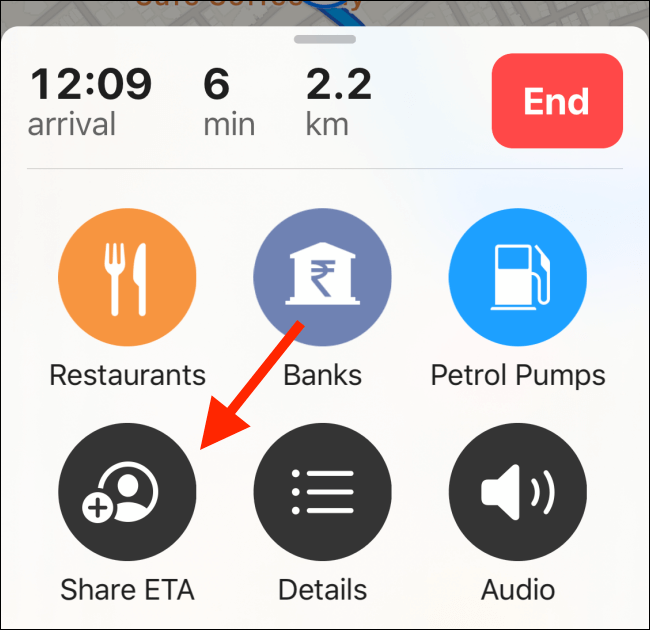« Δεν μπορούμε να κατευθύνουμε τον άνεμο, αλλά μπορούμε να προσαρμόσουμε τα πανιά » ~ Ντόλι Πάρτον
Χωρίς πλοήγηση, δεν θα νιώθαμε όλοι λίγο χαμένοι σε αυτό το ταξίδι ζωής; Ως εκ τούτου, για να βεβαιωθούμε ότι είμαστε πάντα στο σωστό δρόμο, κινούμενοι προς τη σωστή κατεύθυνση, χρειαζόμαστε εφαρμογές πλοήγησης που μας βοηθούν να φτάσουμε στους προορισμούς μας πιο γρήγορα.
Μιλώντας για εφαρμογές πλοήγησης, οι Χάρτες Google τυγχάνει να είναι η πρώτη μας επιλογή προτίμησης τόσο για τις πλατφόρμες iOS όσο και για Android. Παραδόξως, ακόμη και όταν οι χρήστες της Apple έχουν την αποκλειστική τους εφαρμογή Χάρτες στη συσκευή τους, οι περισσότεροι από εμάς εξακολουθούν να επιλέγουμε τους Χάρτες Google πάνω από αυτήν.
Όσον αφορά την επιλογή μεταξύ των Χαρτών Apple και Χαρτών Google , μπορεί να είναι δύσκολη. Και οι δύο εφαρμογές είναι διαισθητικές και είναι φορτωμένες με ένα σωρό δυνατότητες που κάνουν την πλοήγησή μας πιο ομαλή και ταχύτερη. Έτσι, για να κάνει την εφαρμογή της καλύτερη από τους Χάρτες Google, η Apple έχει εισαγάγει μερικές νέες δυνατότητες και έχει επανασχεδιάσει την εφαρμογή Apple Maps για τους χρήστες.
Νέες δυνατότητες Χαρτών Apple
1. Η εφαρμογή Apple Maps επανασχεδιάστηκε
Πηγή εικόνας: Apple
Η Apple παρουσίασε ορισμένες νέες δυνατότητες των Χαρτών Apple και επανασχεδίασε την προεπιλεγμένη εφαρμογή χαρτών της που προσφέρει ταχύτερη και ακριβή πλοήγηση. Ναι, σε περίπτωση που δεν το έχετε προσέξει, αλλά με το iOS 13, η εφαρμογή Χάρτες της Apple έχει κάνει μια τεράστια αναμόρφωση και διαθέτει επίσης μια σειρά από νέες δυνατότητες όπως κοινή χρήση ETA (Εκτιμώμενη ώρα άφιξης), μια ματιά γύρω από τη λειτουργία παρόμοια με το Google Δρόμοι και πολλές άλλες προσθήκες. Η ομάδα προγραμματιστών της Apple έχει επενδύσει τον χρόνο και τις προσπάθειές της για να δημιουργήσει μια επανασχεδιασμένη έκδοση της εφαρμογής Apple Maps με καλύτερη κάλυψη δρόμου, λεπτομερή κάλυψη γης, δεδομένα πεζών και πολλά άλλα.
Ας μάθουμε τα πάντα για τις νέες δυνατότητες των Χαρτών Apple και πώς να τις αξιοποιήσετε στο έπακρο κατά την πλοήγηση.
Διαβάστε επίσης: 6 Χρήσιμες λειτουργίες των Χαρτών Google Στοιχηματίζουμε ότι δεν γνωρίζατε
2. Μοιραστείτε το ETA με φίλους
Πηγή εικόνας: How to Geek
Η Apple έχει συμπεριλάβει επιτέλους τη δυνατότητα κοινής χρήσης ETA στην εφαρμογή Apple Maps μαζί με την ενημέρωση iOS 13.1. Οι φίλοι, η οικογένεια και τα αγαπημένα μας πρόσωπα συχνά ανησυχούν για το πότε θα φτάσουμε σε έναν συγκεκριμένο προορισμό. Η κοινή χρήση μιας ETA με φίλους ή επαφές προσφέρει έναν βολικό τρόπο για να τους ενημερώσετε πότε θα φτάσετε.
Δείτε τι πρέπει να κάνετε για την κοινή χρήση της ETA στην εφαρμογή Apple Maps.
Εκκινήστε την εφαρμογή Χάρτες Apple στη συσκευή σας Apple και, στη συνέχεια, εισαγάγετε έναν προορισμό ή μια διεύθυνση στην οποία πρέπει να φτάσετε.
Έτσι, όταν βρίσκεστε στο παράθυρο πλοήγησης, σύρετε το δάχτυλό σας προς τα κάτω για προβολή στο κουμπί "Κοινή χρήση ETA".
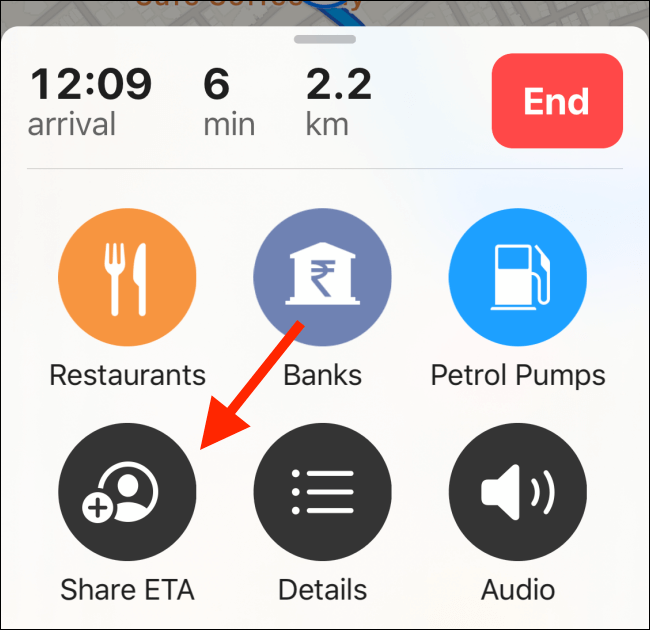
Πατήστε σε αυτό και επιλέξτε οποιαδήποτε επαφή με την οποία θέλετε να μοιραστείτε αυτές τις πληροφορίες.
Μόλις ακολουθήσετε αυτήν τη διαδικασία, η Apple θα στείλει αυτόματα ένα μήνυμα κειμένου στην επαφή, ενημερώνοντάς τους για την εκτιμώμενη ώρα άφιξής σας σε μια συγκεκριμένη τοποθεσία.
Μπορείτε επίσης να μοιραστείτε το ETA σας με πολλές επαφές και μόλις βγείτε από το παράθυρο πλοήγησης, η ζωντανή τοποθεσία σας δεν θα κοινοποιηθεί στις επαφές.
3. Κοιτάξτε τριγύρω
Μια άλλη αξιοσημείωτη προσθήκη που εμφανίζεται με την εφαρμογή Apple Maps είναι η λειτουργία Look Around. Η λειτουργία Look Around στους Χάρτες της Apple είναι σχεδόν παρόμοια με την προβολή Street της Google που σας επιτρέπει να ρίξετε μια ματιά σε οποιονδήποτε δρόμο ή τοποθεσία.
Πηγή εικόνας: 9 έως 5 Mac
Η χρήση της δυνατότητας Look Around στην εφαρμογή Apple Maps είναι αρκετά απλή. Εκκινήστε την εφαρμογή Χάρτες της Apple και εισαγάγετε οποιαδήποτε τοποθεσία, ας πούμε το Σαν Φρανσίσκο. Τώρα κάνετε μεγέθυνση σε οποιαδήποτε συγκεκριμένη περιοχή ή μέρος του οποίου θα θέλατε να δείτε την προβολή του δρόμου και συνεχίστε να κάνετε μεγέθυνση μέχρι να δείτε το εικονίδιο με τα κιάλια.
Πατήστε στο εικονίδιο με τα κιάλια για να αξιοποιήσετε στο έπακρο τη λειτουργία Look Around της εφαρμογής Apple Maps και επισκεφθείτε τις πιο αγαπημένες σας πόλεις εν κινήσει.
Λοιπόν, παιδιά, δεν είναι αρκετά εντυπωσιακά τα νέα χαρακτηριστικά των Χαρτών της Apple; Εκτός από τις προαναφερθείσες προσθήκες, η Apple ανακοίνωσε επίσης ότι έχει ενισχύσει το απόρρητο της εφαρμογής και έχει δεσμευτεί να διατηρεί ασφαλή και ασφαλή όλα τα προσωπικά σας στοιχεία.
7 χρήσιμες συμβουλές για να αξιοποιήσετε στο έπακρο τους Χάρτες της Apple – Για να αξιοποιήσετε στο έπακρο την εφαρμογή Χάρτες Apple, ακολουθούν μια σειρά από συμβουλές και κόλπα που μπορείτε να χρησιμοποιήσετε κατά την πλοήγηση στους δρόμους.